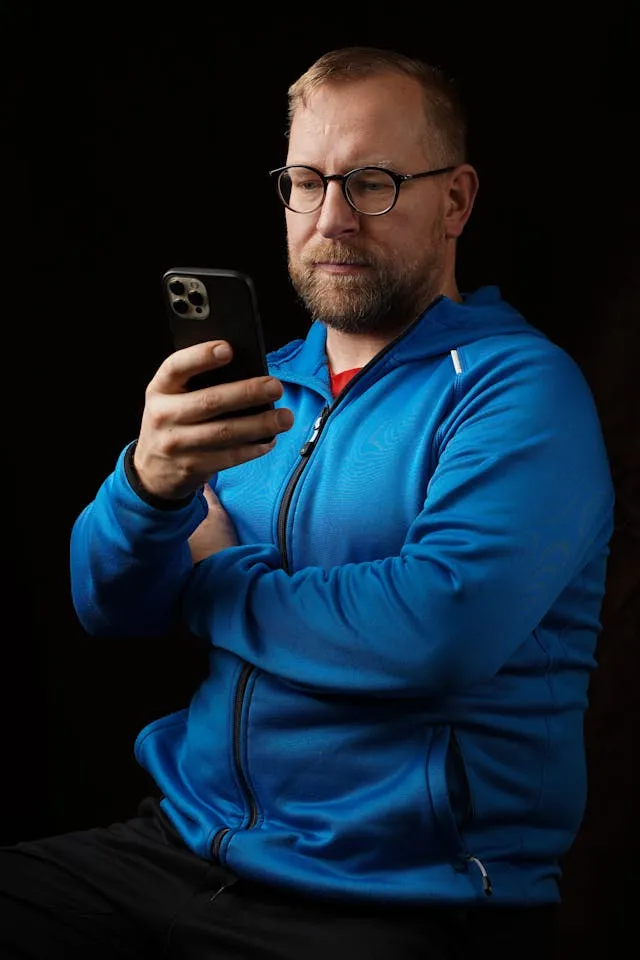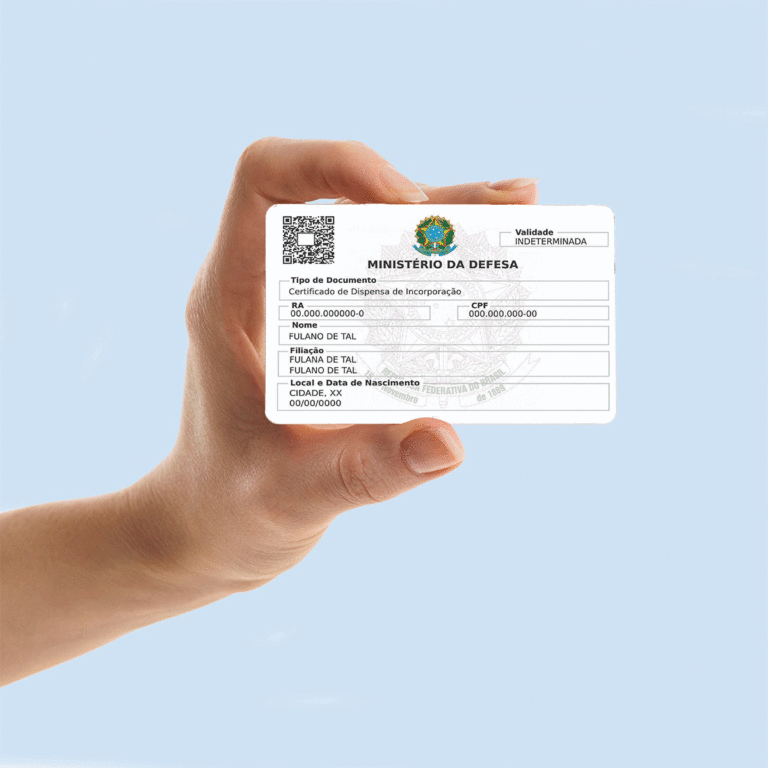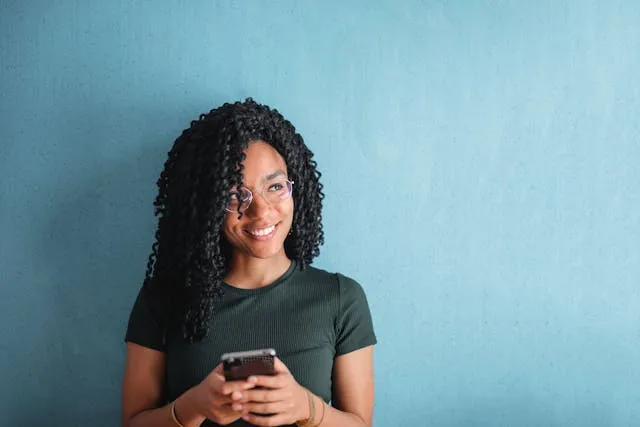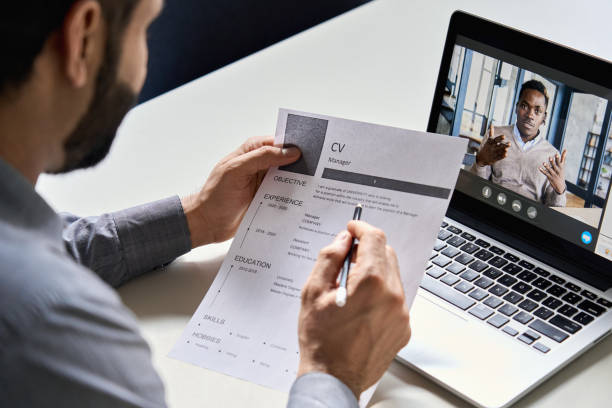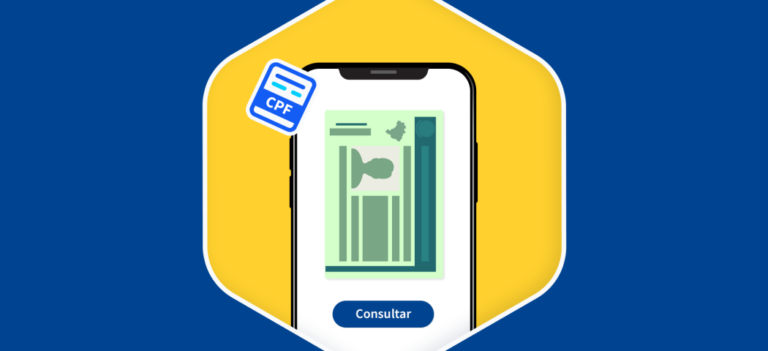Assinar GovBR: Como Realizar Assinatura de Documentos de Forma Rápida e Eficiente
Assinatura Digital Gov
A assinatura digital no GovBR é uma ferramenta essencial para quem deseja autenticar documentos eletronicamente com segurança e validade jurídica.
A seguir, apresentamos um guia detalhado para orientar o usuário em cada etapa do processo, desde o acesso ao portal até a assinatura de documentos, seja pelo site oficial ou pelo aplicativo GovBR.
Acessando o Portal de Assinatura Eletrônica
O primeiro passo para utilizar a assinatura digital do GovBR é acessar o Portal de Assinatura Eletrônica. Existem duas maneiras principais de fazer isso:
- Pelo Navegador: O usuário pode acessar o site oficial do GovBR diretamente pelo navegador de sua preferência. É importante utilizar o endereço oficial do governo para garantir a segurança dos seus dados.
- Pelo Aplicativo GovBR: Alternativamente, o usuário pode optar por baixar o aplicativo GovBR, disponível tanto para dispositivos Android quanto iOS. O aplicativo oferece uma interface amigável e simplifica o processo de assinatura digital.
Depois de acessar o portal, o usuário deve clicar na opção de assinatura eletrônica.
É fundamental que a conta gov.br utilizada esteja validada para continuar.
Caso o usuário ainda não tenha uma conta, o sistema automaticamente o direcionará para o processo de cadastro.
Realizando o Cadastro no GovBR
Se o usuário ainda não possui uma conta no GovBR, será necessário realizar o cadastro, que envolve alguns passos simples, porém cruciais:
- Informações Pessoais: O primeiro passo no processo de cadastro é fornecer informações básicas como CPF, nome completo e endereço de e-mail. Esses dados são essenciais para a criação da conta.
- Criação de Senha: O usuário deverá criar uma senha segura, que deve conter uma combinação de letras, números e caracteres especiais. Isso ajuda a proteger a conta contra acessos não autorizados.
- Confirmação de E-mail: Após preencher todos os dados, o usuário receberá um e-mail de confirmação. Este e-mail contém um link que deve ser clicado para ativar a conta.
Uma vez completado o cadastro, a conta estará quase pronta para uso, restando apenas a etapa de verificação para que o usuário possa utilizar a assinatura digital.
Verificação e Ativação da Conta
A verificação da conta é uma etapa crucial para garantir que o usuário possa utilizar a assinatura digital de forma segura.
Existem algumas maneiras de realizar essa verificação:
- Reconhecimento Facial: Utilizando o aplicativo GovBR, o usuário pode fazer a verificação por reconhecimento facial. Este método é rápido e utiliza a câmera do dispositivo para confirmar a identidade do usuário.
- Bancos Credenciados: Outra opção é validar a conta por meio de bancos credenciados. Algumas instituições financeiras permitem que seus clientes utilizem suas credenciais bancárias para verificar a conta gov.br.
- Certificado Digital: Para usuários que já possuem um certificado digital, este também pode ser utilizado como método de verificação.
Após a verificação, a conta estará ativa e pronta para que o usuário utilize a assinatura digital em documentos, assegurando sua validade jurídica.
Como Assinar Documentos Pelo Portal do GovBR
Uma vez que a conta gov.br esteja ativa e verificada, o usuário pode assinar documentos digitalmente pelo portal do GovBR no celular.
Para isso, é necessário seguir os seguintes passos:
- Acesso ao Portal: O usuário deve acessar o site oficial do GovBR pelo navegador do celular e fazer login utilizando suas credenciais.
- Navegação até a Seção de Assinatura Eletrônica: Após o login, o usuário deve navegar até a seção de assinatura eletrônica no portal.
- Seleção do Documento: Dentro do portal, o usuário poderá selecionar o documento que deseja assinar. É importante que o documento esteja em um formato compatível, como PDF.
- Confirmação da Assinatura: O sistema solicitará a confirmação da assinatura. O usuário deve seguir os passos indicados para concluir o processo.
- Download do Documento: Após a assinatura, o documento assinado digitalmente ficará disponível para download. Este documento terá a mesma validade legal que uma assinatura física.
Como Assinar Documentos Pelo Aplicativo GovBR
Além do portal, o aplicativo GovBR oferece uma maneira prática e eficiente de assinar documentos diretamente pelo celular.
O processo é simples:
- Instalação do Aplicativo: O usuário deve baixar e instalar o aplicativo GovBR na loja de aplicativos de seu dispositivo.
- Login no Aplicativo: Após a instalação, o usuário deve abrir o app e inserir suas credenciais para fazer login.
- Acesso à Função de Assinatura Eletrônica: Com o login efetuado, o usuário pode acessar a função de assinatura eletrônica no aplicativo.
- Seleção do Documento: O próximo passo é selecionar o documento que deseja assinar e seguir as instruções fornecidas pelo aplicativo.
- Finalização da Assinatura: Após confirmar a assinatura, o documento pode ser salvo diretamente no dispositivo, garantindo sua validade jurídica.
Considerações Finais
Utilizar a assinatura digital do GovBR é um processo relativamente simples e oferece uma série de benefícios, especialmente no que diz respeito à segurança e à validade jurídica de documentos assinados digitalmente.
Ao seguir este guia passo a passo, o usuário pode garantir que sua assinatura digital será utilizada de forma eficiente e segura, seja pelo portal ou pelo aplicativo GovBR.
Passos Resumidos:
- Acesse o site ou aplicativo GovBR.
- Realize o cadastro com informações pessoais.
- Verifique a conta via reconhecimento facial, banco ou certificado digital.
- Faça login e acesse a assinatura eletrônica.
- Selecione o documento a ser assinado.
- Confirme a assinatura e faça o download do documento assinado.
Esses passos garantem que o usuário possa assinar documentos digitalmente com total segurança e conformidade legal.